MAC OS,Come clonare il disco interno su un SSD
L’avvento dei dischi allo stato solido SSD ha permesso di allungare la vita di un vecchio computer; con una spesa relativamente contenuta difatti, si riesce a dare nuova vitalità ai personal computer ma anche ai Macintosh.
Questa guida spiega passo-passo come procedere per clonare il vecchio Hard Disk su un SSD in un MAC OS.
Cloniamo l’Hard Disk
Effettuare la sostituzione del disco interno del Mac con un disco a stato solido SSD è una soluzione molto intelligente che permette di mantenere tutti i nostri dati, applicativi e l’intero sistema operativo funzionanti, ottenendo in più prestazioni ritenute prima impensabili sul proprio computer. Oltre a dotarsi dell’occorrente hardware, attenersi alla presente guida.
FASE 1 – Preparare il disco SSD
- Avviare il Mac con il vecchio Hard Disk
- Collegare con un adattatore USB il nuovo disco SSD al Mac
- Aprire Utility Disco da LaunchPad > Altro
- Selezionare dalla colonna di sinistra il disco SSD
- Cliccare in alto sul pulsante Inizializza
- Scegliere Formato Mac OS esteso (journaled) > Inizializza
- Attendere il completamento dell’operazione
FASE2 – Clonare il disco meccanico sull’SSD
- Per prima cosa dotarsi del software Carbon Copy Cloner scaricabile nella versione di prova a questo link
Carbon Copy Cloner è una nota applicazione per Mac dedicata alla “clonazione” degli hard disk, grazie alla quale è possibile copiare l’intero contenuto dell’hard disk del computer su un drive esterno (o anche un file immagine, all’occorrenza)
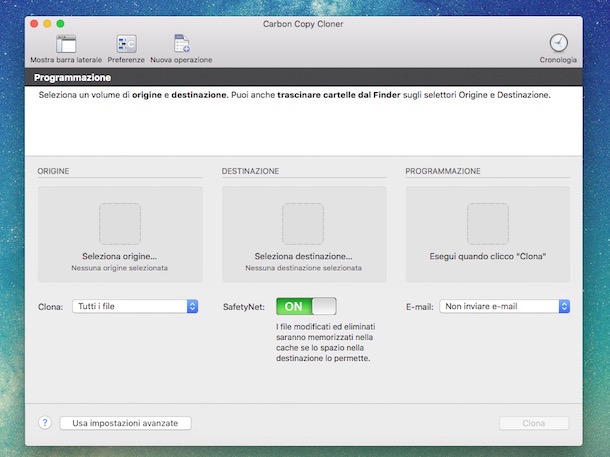
- estrarre il file appena scaricato e procedere all’installazione
- avviare il software Carbon Copy Cloner
- Cliccare nel riquadro Seleziona origine e indicare il Disco interno del Mac (quello vecchio)
- Cliccare nel riquadro Selezione destinazione e indicare il nuovo disco vuoto SSD
- Clic sul pulsante Clona e attendere il completamento dell’operazione
- Una volta completato il clone del disco Carbon Copy Cloner vi darà la possibilità di creare una partizione di ripristino sul drive di destinazione, rispondete tranquillamente NO e chiudete il programma.
Come avete potut constatare, clonare Hard Disk del Mac è una operazione abbastanza semplice e veloce. Una volta fatto, avrete a disposizione una copia esatta del disco rigido interno.
A questo punto non vi resta che spegnere il computer e sostituire fisicamente il vecchio disco con l’SSD appena preparato e riaccendere il Mac per godere delle nuove efficienti prestazioni.
ISCRIVITI ALLA NEWSLETTER DI PC-GURU.IT
Grazie all’iscrizione ti informerò ogni volta che pubblicherò un nuovo contenuto.
Non perderti nemmeno un articolo!
Iscriviti alla nostra newsletter inserendo la tua mail qui :

